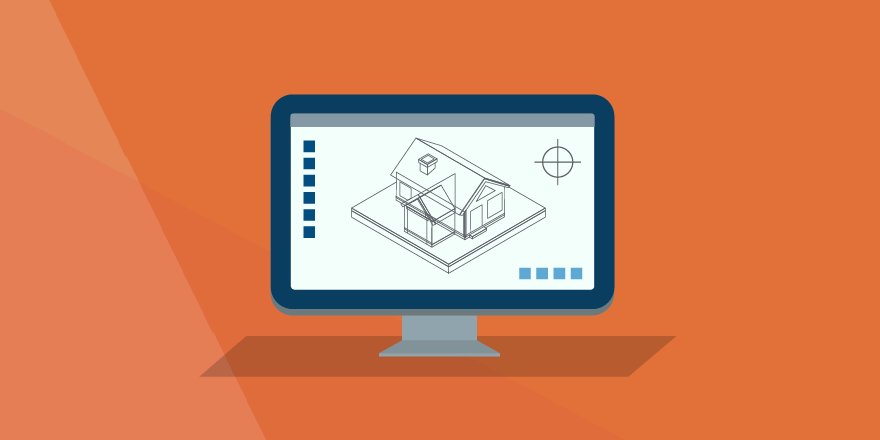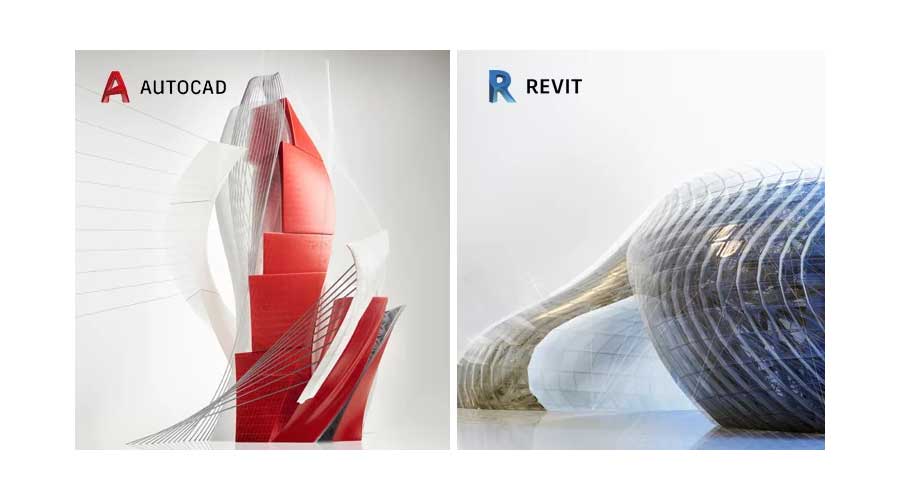لایهها در اتوکد یکی از اساسیترین ابزارها برای کنترل و مدیریت اشیاء در نقشهها هستند. با استفاده از لایهها، کاربران میتوانند اجزا مرتبط را گروهبندی کرده و امکاناتی مانند پنهان کردن، نمایش دادن، قفل کردن و اعمال ویژگیهای خاص به اشیاء در یک لایه را بهطور همزمان بهدست آورند. این ویژگیها به افزایش کارایی، دقت و وضوح در طراحیهای پیچیده کمک میکنند و امکان سازماندهی بهتر و کاهش شلوغی بصری را فراهم میسازند. بدین ترتیب، در این مقاله از مکتب خونه، به آموزش لایه بندی در اتوکد میپردازیم. برای کسب اطلاعات بیشتر در این رابطه تا پایان این نوشته از دسته آموزش اتوکد با ما همراه باشید.
دستور لایه در اتوکد چیست؟
دستور لایه در اتوکد چیست؟ سوال خوبی است! برای آموزش لایه بندی در اتوکد باید با مفاهیم اولیه آن آشنا شوید. بدین منظور، با دستور لایه شروع میکنیم. دستور لایه (Layer) در اتوکد برای کنترل و مدیریت اشیاء در نقشه به منظور افزایش کارایی، دقت و وضوح استفاده میشود. این دستور با گروهبندی اشیاء مرتبط در لایههای جداگانه انجام میشود و امکانات زیر را به شما ارائه میدهد:
- پنهان کردن یا نمایش دادن قسمتهای مختلف نقشه: با خاموش کردن لایههای خاص، علاوه بر رعایت استاندارد لایه بندی در اتوکد، میتوانید جزئیات غیرضروری را پنهان کرده و روی بخشهای مورد نظر تمرکز کنید.
- کاهش پیچیدگی بصری نقشه: با سازماندهی اشیاء در لایهها، میتوانید شلوغی نقشه را کاهش داده و وضوح آن را برای خواندن و ویرایش آسانتر کنید.
- مدیریت مشخصات اشیاء به طور همزمان: میتوانید تنظیمات استاندارد رنگ و ضخامت لایه بندی در اتوکد، خط، نوع خط و غیره را برای تمام اشیاء در یک لایه به طور همزمان اعمال کنید. به طور کلی، دستور لایه و مشتقات آن موجب رعایت استاندارد ضخامت لایه ها در اتوکد میشود.
- آسانسازی جستجو و انتخاب اشیاء: برای انتخاب یک لایه در اتوکد میتوان از دستور لایه استفاده کرد. به کمک دستور لایه میتوانید اشیاء را بر اساس لایهای که به آن تعلق دارند فیلتر کنید.
دستورهای پرکاربرد لایه بندی در اتوکد
با توجه به اهمیت دستورهای مربوط به لایه در آموزش لایه بندی در اتوکد و حساسیت پروژههای اتوکد، ابزارها و امکانات متنوعی در این نرمافزار به وجود آمدهاند. از جمله این دستورها میتوان به خاموش/روشن کردن لایهها، ایزوله کردن لایه، نحوه لایه بندی خطوط در اتوکد و غیره اشاره کرد. برای آشنایی با نحوه کار و اجرای این دستورها در محیط اتوکد، میتوانید پاراگرافهای بعدی را دنبال کنید.
پیشنهاد مطالعه: اتوکد کشاورزی: ترسیم دقیق و هوشمند مزارع و منابع
خاموش/ روشن کردن لایه
نرمافزار اتوکد قابلیتهای متنوعی را به کاربران خود ارائه میدهد. یکی از این امکانات، قابلیت روشن و خاموش کردن دید یک لایه است. این کار به شما این امکان را میدهد تا به طور موقت عناصر و اجزاء موجود در لایه را پنهان کنید و روشی متفاوت را برای حذف موقت عناصر در پیش بگیرید. به طور کلی، خاموش/ روشن کردن لایه در اتوکد موجب میشود فضای کاری مرتبتری داشته باشید و در حین کار بتوانید طرحهای مختلف را آزمایش کنید.
برای اینکه از روشن بودن یا خاموش بودن لایه اطمینان حاصل کنید، کافی است به نمادی که در کنار نام لایه نشان داده میشود دقت کنید. زمانی که لایه روشن باشد، این نماد قابل مشاهده است و زمانی که لایه خاموش باشد، نشانه مورد نظر به طور خاکستری یا غیرفعال حضور دارد.
برای خاموش یا روشن کردن لایه میتوانید از دو دستور میانبر زیر اقدام کنید:
- LayON لایه را روشن میکند.
- LayOFF لایه را خاموش میکند.
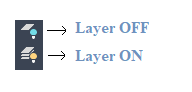
ایزوله کردن و غیر فعال کردن ایزوله در اتوکد
در نرمافزار اتوکد و لایه بندی در آن، برای مدیریت بهینهتر بر روی لایهها و اشیاء موجود، میتوانید از دو دستور مهم ایزوله کردن و غیر فعال کردن ایزوله بهره ببرید؛ اما پیش از این، لازم است تا با شیوه کار و کاربرد هر دستور آشنا شویم:
- ایزوله کردن: اگر میخواهید از تغییر لایه در اتوکد به شکل ناخواسته یا انتقال از یک لایه به لایه دیگر در اتوکد به صورت تصادفی در پروژه خود جلوگیری کنید، میتوانید از دستور ایزوله استفاده کنید. ایزوله کردن لایه منجر به پنهانسازی یا قفل کردن یک یا چند لایه میشود و تمرکز کاملی را بر روی لایههای خاص به شما ارائه میدهد. همچنین، با ایزولهسازی لایههای غیرضروری میتوانید سرعت و عملکرد خود را افزایش دهید و فرایند کاری خود را بهینهتر سازید.
- غیر فعال کردن ایزوله: دستور غیر فعالسازی ایزوله، معکوس عمل ایزولهسازی لایه است. بدین ترتیب میتوانید به کمک این دستور لایه ایزوله شده را باز کرده و آن را مشاهده و ویرایش کنید. علاوه بر این، در انتهای هر پروژه متخصصان با غیر فعالسازی ایزوله به مشاهده کلی پروژه پرداخته و ارتباط میان لایهها را بررسی میکنند.
برای استفاده از دستورهای ذکر شده در آموزش لایه بندی در اتوکد میتوانید مسیرهای زیر را دنبال کنید:
- برای ایزوله کردن یک لایه، از دستور LAYER ISOLATEاستفاده کنید.
- برای غیرفعال کردن ایزوله، از دستورLAYER UNISOLATE استفاده کنید.
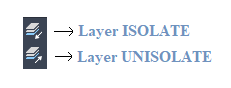
انجماد / ذوب شدن لایه
فرض کنید در حال کار با یک مدل سهبعدی از یک ساختمان هستید. میخواهید روی جزئیات داخلی ساختمان تمرکز کنید اما دیوارهای خارجی مزاحم شما میشوند. در این شرایط، میتوانید از دستور انجماد برای غیر قابل مشاهده کردن لایه دیوارها استفاده کنید. این به شما امکان میدهد تا آزادانه روی جزئیات داخلی کار کنید بدون اینکه نگران تداخل با دیوارها باشید. همچنین، هنگامی که یک لایه منجمد است، به طور معمول با ظاهری مات یا کمرنگ در رابط کاربری برنامه نشان داده میشود. این نشان میدهد که لایه غیرفعال است و نمیتوان با آن کار کرد.
هنگامی که کارتان با لایه منجمد تمام شد، میتوانید از دستور ذوب شدن برای فعال کردن مجدد آن استفاده کنید. این دستور لایه را دوباره قابل مشاهده و تعامل میسازد و به شما امکان میدهد در صورت نیاز تغییراتی در آن ایجاد کنید.
دستورات انجماد و ذوب لایه در پنل لایه یا منوی لایههای اتوکد یافت میشوند و میانبرهای آنها برای سیستم عاملهای گوناگون مختلف است. به طور کلی میتوانید از دستورهای layer freezeو layer thawکه به ترتیب برای انجماد و ذوب لایه هستند، استفاده کنید.
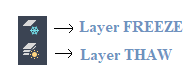
قفل/باز کردن قفل لایهها
به منظور محافظت از اطلاعات و جلوگیری از ایجاد ویرایشهای غیرمجاز، از دستور قفل در اتوکد استفاده میشود. با استفاده از قفل لایهها میتوانید از اشتباهات احتمالی در طول یک پروژه پیشگیری کنید و کارایی را افزایش دهید. باز کردن قفل لایه نیز برعکس قفل لایه عمل میکند و امکان جابهجایی، ویرایش و حذف لایهها را فراهم میسازد.
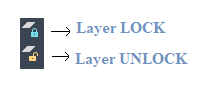
برای قفل/باز کردن لایه در اتوکد میتوانید از مسیرهای زیر اقدام نمایید:
۱. استفاده از قسمت مدیریت لایهها:
- به پنل Layers در پایین سمت چپ صفحه بروید.
- روی علامت قفل یا باز کردن قفل در کنار نام لایهای که میخواهید قفل/باز کنید، کلیک کنید.
- همچنین میتوانید با کلیک راست روی نام لایه و انتخاب گزینه Lock/Unlock از منوی ظاهر شده، این کار را انجام دهید.
۲. استفاده از دستورات اتوکد:
- دستور LAYER را تایپ کنید.
- در کادر Layer Properties Manager، لایهای را که میخواهید قفل/باز کنید، انتخاب کنید.
- کادر Lock را برای قفل کردن لایه علامتگذاری کنید یا علامت آن را بردارید تا قفل باز شود.
- روی OK کلیک کنید.
۳. استفاده از کلیدهای میانبر:
- برای قفل کردن لایه انتخاب شده، کلید F8 را فشار دهید.
- برای باز کردن قفل لایه انتخاب شده، دوباره کلید F8 را فشار دهید.
پیشنهاد مطالعه: آپدیت اتوکد به صورت گام به گام
لایه جاری
لایه جاری در نرمافزارهای طراحی مانند اتوکد، به لایهای گفته میشود که در حال حاضر فعال بوده و اشیاء جدید بر روی آن ترسیم میشوند. این لایه به طور برجسته در میان لیست لایهها نمایش داده میشود و به طور پیش فرض، اشیاء جدید بر روی آن ایجاد میشوند. در لایه جاری در اتوکد میتوانید تغییرات متنوعی را برای پیشبرد هر چه بیشتر پروژه ایجاد کنید. برای ایجاد تغییرات نیز میتوانید از دستورات شرح داده شده در این مقاله یا سایر دستورات موجود استفاده کنید.
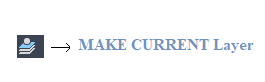
لایه مطابقت
لایه مطابقت ابزاری است که به شما اجازه میدهد تا لایه جاری را به طور خودکار با لایه اشیاء انتخابشده مطابقت دهید. این امر میتواند در مواقعی که میخواهید بر روی اشیاء خاصی تمرکز کنید یا تغییراتی را به آنها اعمال کنید، مفید باشد.
برای استفاده از MATCH LAYER میتوانید مراحل زیر را دنبال کنید:
- اشیاء مورد نظر خود را انتخاب کنید.
- از دستور لایه مطابقت (معمولا در منوی لایهها یا با استفاده از میانبر) استفاده کنید.
- نرمافزار لایه جاری را به طور خودکار با لایه اشیاء انتخابشده مطابقت میدهد.
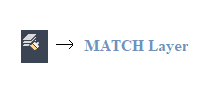
انواع دیگر دستورات و لایهها در اتوکد
علاوه بر موارد بالا، انواع دیگری از لایهها و دستورات مرتبط وجود دارند که در ادامه به بررسی آنها میپردازیم:
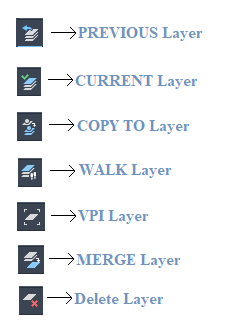
۱. لایه قبلی:
این نماد برای بازگرداندن مجموعه تغییرات اعمالشده به تنظیمات لایهها استفاده میشود. با کلیک بر روی این نماد، میتوانید به مرحله قبلی ویرایش در لایه بازگردید و تغییرات اعمالشده را لغو کنید.
۲. لایه فعلی:
این نماد برای تنظیم لایه انتخابشده به عنوان لایه فعلی در یک ترسیم استفاده میشود. پس از انتخاب این نماد، هر گونه تغییر یا ویرایشی که اعمال کنید، بر روی آن لایه خاص اعمال خواهد شد. به عنوان مثال، اگر ویژگیهای رنگی یک شی را تغییر دهید، آن تغییرات فقط در لایهای اعمال میشود که به عنوان لایه فعلی انتخابشده است.
۳. کپی به لایه:
این نماد برای کپی کردن یک یا چند شی به لایه دیگر استفاده میشود. با انتخاب این نماد، میتوانید کپی دقیقی از اشیاء انتخابشده را در لایه جدیدی ایجاد کنید. این کار میتواند برای حفظ اشیاء اصلی و ایجاد نسخههای جداگانه برای ویرایش یا آزمایش مفید باشد.
۴. پیمایش لایه:
از فرمان پیمایش لایه برای نمایش شیء لایه انتخابشده در حالی که اشیاء لایه دیگر پنهان شدهاند استفاده میشود. این میتواند برای تمرکز بر روی یک شی خاص و ویرایش آن بدون حواسپرتی از اشیاء دیگر در لایهها مفید باشد. پس از اتمام ویرایش، میتوانید با کلیک مجدد بر روی نماد، اشیاء دیگر را دوباره قابل مشاهده کنید.
۵. لایه VPI:
این نماد برای فریز کردن لایهها در تمام نمای چیدمان به جز لایه فعلی استفاده میشود. با فعال کردن این نماد، میتوانید به طور موقت لایههای دیگر را پنهان کنید تا فقط روی لایه فعلی تمرکز کنید. این میتواند برای بررسی ظاهر لایه فعلی بدون حواسپرتی از سایر عناصر در طراحی مفید باشد.
۶. ادغام لایه:
این نماد برای ادغام لایههای انتخابشده در یک لایه واحد استفاده میشود. با کلیک بر روی این نماد، لایههای قبلی را از ترسیم حذف میکند و آنها را با لایه هدف ترکیب میکند. این میتواند برای سادهسازی ساختار لایهها یا ایجاد افکتهای ترکیبی خاص مفید باشد.
۷. حذف لایه:
این نماد برای حذف لایه انتخابشده از تنظیمات لایه یا لیست لایهها استفاده میشود. توجه داشته باشید که این کار تمام اشیاء موجود در آن لایه را نیز حذف میکند. قبل از حذف لایه، حتما از اینکه دیگر به آن احتیاج ندارید اطمینان حاصل کنید، زیرا این فرآیند غیرقابل برگشت است.
پیشنهاد مطالعه: بررسی کاربردها و مزایای اتوکد در انواع نقشه برداریها
ایجاد لایهها در اتوکد
اکنون، مراحل ایجاد لایهها و آموزش لایه بندی در اتوکد را به طور خلاصه شرح میدهیم:
۱. فعال کردن کادر محاوره لایهها:
LA را در خط فرمان تایپ کنید و Enter را فشار دهید.
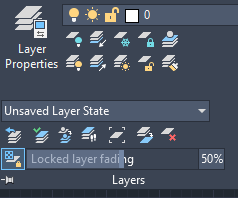
۲. ایجاد لایه جدید:
روی آیکن لایه جدید در بالای کادر محاوره کلیک کنید. نام و رنگ مورد نظر خود را برای لایه جدید وارد کنید. میتوانید در صورت نیاز نوع خط، شفافیت، قفل لایه و سایر تنظیمات را نیز تغییر دهید.
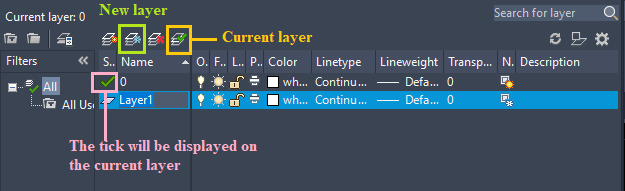
۳. تکرار مراحل برای ایجاد لایههای بیشتر:
مراحل ۲ را برای ایجاد ۵ لایه دیگر تکرار کنید. برای هر لایه، نام، رنگ و تنظیمات دلخواه خود را مشخص کنید.
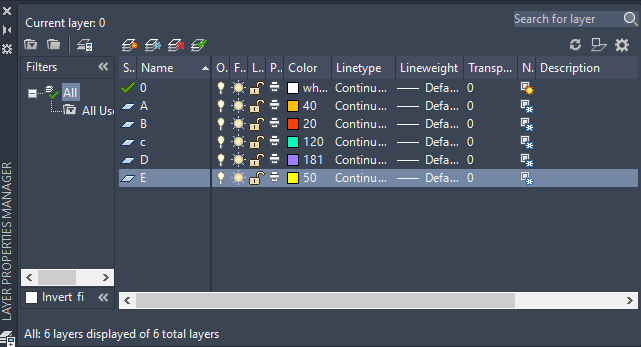
۴. ترسیم اشیاء با لایههای خاص:
قبل از ترسیم هر شی، لایهای را که میخواهید به آن شی اختصاص دهید، به عنوان لایه جاری انتخاب کنید. برای انتخاب لایه جاری، میتوانید از کادر لایه جاری در پایین کادر محاوره لایهها یا از منوی کشویی لایهها در نوار ابزار لایهها استفاده کنید. اشیاء ترسیمشده به طور خودکار در لایهای که به عنوان لایه جاری انتخابشده است، قرار میگیرند.
۵. تغییر لایه جاری بر اساس شی:
در حین آموزش لایه بندی در اتوکد میتوانید لایه جاری را با انتخاب یک شی و سپس استفاده از دستور لایه برای اختصاص آن شی به لایه جدید، تغییر دهید. این روش مفید است زمانی که میخواهید اشیاء موجود را به لایههای جداگانه سازماندهی کنید.
۶. ترسیم با استفاده از همه لایهها:
برای ترسیم جزئی که از اشیاء موجود در لایههای مختلف تشکیل شده است، میتوانید لایه جاری را به همه تغییر دهید. این به شما امکان میدهد اشیاء را از تمام لایهها به طور همزمان ترسیم کنید.
نکته: بهتر است بدانید که شما میتوانید تعداد نامحدودی از لایهها را در آموزش لایه بندی در اتوکد ایجاد کنید. علاوه بر این، ترتیب لایهها از اهمیت بالایی در اتوکد برخوردار است و در شیوه نمایش آنها تفاوت ایجاد میکند.
پیشنهاد مطالعه: رندر در اتوکد سه بعدی به صورت گام به گام
کلام پایانی
با استفاده از آموزش لایه بندی در اتوکد، میتوان به طور موثری بر روی مدیریت و کنترل اشیاء در نقشهها تسلط پیدا کرد. این ابزار قدرتمند به کاربران این امکان را میدهد تا جزئیات غیرضروری را پنهان کرده، اشیاء را به طور همزمان مدیریت کنند و به راحتی اشیاء را جستجو و انتخاب کنند. همچنین، بهرهگیری از دستورات مختلف لایهبندی، مانند خاموش/روشن کردن، ایزوله کردن، انجماد/ذوب و قفل/باز کردن، به طراحان کمک میکند تا پروژههای خود را با دقت و کارایی بیشتری انجام دهند و در نهایت به نتایج بهتری دست یابند.
یادگیری تخصصی اتوکد در مکتب خونه
اغلب مهندسان و طراحان صنعتی و حتی غیرصنعتی به استفاده از ابزار اتوکد نیازمندند. به همین دلیل، دورهها و منابع متنوعی مانند اتوکد لایه بندی برای یادگیری این ابزار ارائه شده است و یکی از بهترین انتخابها برای آموزش اتوکد، دورههای مکتب خونه است. در مکتب خونه، تمامی دورهها با کیفیت بالا ارائه میشوند و شما میتوانید از مزایایی مانند رفع اشکال، دریافت مدرک معتبر و غیره بهرهمند شوید.
برای شروع آموزش اتوکد، به وبسایت مکتب خونه مراجعه کنید و پس از پیدا کردن دورهای که برای شما مناسب است، نامنویسی کنید و یادگیری را آغاز کنید.